MOL'TBoat
Обработка данных с устройств MOL'TBoat
Комплексная инструкция
Это подробная инструкция для работы с данными системы MOL'TBoat, которая делится на несколько этапов:
- Загрузка данных с MOL'TBoat
- Обработка GNSS кинематики в экосистеме телеграм ботов TEODRONE
- Обработка и анализ данных эхолокации при помощи Kogger App
- Совмещение данных GNSS и эхолота в телеграм боте MOL'TBoat Gear
- Работа с получаемыми данными в среде AutoCAD при помощи MOL'TBoatApp от Bearduygin
- Примеры данных для самостоятельной обработки
1. Загрузка данных с системы MOL'TBoat
Как скачать данные GNSS кинематики и эхолокации
Загрузка данных
Подключение к Web-интерфейсу
Для подключения следует воспользоваться каким-либо устройством с установленным браузером и возможностью подключаться к wifi сетям.
Для подключения к системе нужно:
- На включенном устройстве при помощи кнопки управления перейти на экран SYSTEM INFO (подробнее в разделе контроль работоспособности).
- В строке WIFI NAME указано имя wifi сети к которой в данный момент подключено устройство (либо имя wifi сети созданной самим устройством), а в строке HOSTNAME указан адрес по которому можно подключиться к веб-интерфейсу.
- Подключиться к сети в которой находится устройство. В случае если имя сети rastestXXXX, где XXXX цифры и буквы (последние 4 символа mac-адреса устройства), то wifi сеть создана самим устройством и пароль от неё следующий: Password: 12345678
- В браузере перейти по адресу "HOSTNAME/", где HOSTNAME - строка с вашего экрана SYSTEM INFO.
Если не удалось подключиться используя hostname устройства, то следует выполнить следующие действия:
- Добиться того, чтобы устройство запустилось в режиме точки доступа wifi. (для этого ранее подключенные wifi точки должны быть недоступны)
- Подключиться к созданной устройством wifi сети(логин: rastestXXXX, пароль: 12345678).
- Зайти в веб интерфейс по ip-адресу 192.168.10.
Для получения результатов измерений перейти во вкладку Files. Файлы с RAW GNSS данными расоложены в папке ubx, а файлы с измерениями от эхолота в папке klf. Скачивание происходит по нажатию на нужный файл.
Названия файлам присваиваются согласно времени начала записи по следующему шаблону:
ГОД МЕСЯЦ ДАТА ЧАС МИНУТА СЕКУНДА
Названия файлам присваиваются согласно времени начала записи по следующему шаблону:
ГОД МЕСЯЦ ДАТА ЧАС МИНУТА СЕКУНДА
Информация о настройках системы RASTEST на TeoWiki
2. Обработка GNSS кинематики
Расчет GNSS кинематики между базовой станцией и MOL'TBoat в экосистеме телеграм ботов TEODRONE
Для расчета GNSS кинематики нам понадобятся:
- Данные GNSS Кинематики записанные системой MOL'TBoat
- Данные GNSS Статики записанные вашей базовой GNSS станцией или ближайшей ПДБС
- Настройки системы координат, в которой вы будете выполнять расчеты
- Координаты базовой станции, соответствующие положению фазового центра приёмника базовой станции.
- Данные GNSS Кинематики записанные системой MOL'TBoat
- Данные GNSS Статики записанные вашей базовой GNSS станцией или ближайшей ПДБС
- Настройки системы координат, в которой вы будете выполнять расчеты
- Координаты базовой станции, соответствующие положению фазового центра приёмника базовой станции.
ROJCS["MSK МСК-66 зона 1 (6 градусная) Свердловская область",GEOGCS["Krassovsky, 1942",DATUM["unknown",SPHEROID["krass",6378245,298.3],
TOWGS84[23.57,-140.95,-79.8,0,0.35,0.79,-0.22]],PRIMEM["Greenwich",0],
UNIT["degree",0.0174532925199433]],PROJECTION["Transverse_Mercator"],
PARAMETER["latitude_of_origin",0],PARAMETER["central_meridian",60.05],
PARAMETER["scale_factor",1],PARAMETER["false_easting",1500000],
PARAMETER["false_northing",-5911057.63],UNIT["Meter",1]]
TOWGS84[23.57,-140.95,-79.8,0,0.35,0.79,-0.22]],PRIMEM["Greenwich",0],
UNIT["degree",0.0174532925199433]],PROJECTION["Transverse_Mercator"],
PARAMETER["latitude_of_origin",0],PARAMETER["central_meridian",60.05],
PARAMETER["scale_factor",1],PARAMETER["false_easting",1500000],
PARAMETER["false_northing",-5911057.63],UNIT["Meter",1]]
3. Обработка данных эхолокации
Просмотр, анализ и экспорт данных эхолокации формата .KLF в ПО Kogger App
Для просмотра эхограммы и экспорта данных промеров в текстовый .CSV файл, нам необходимо:
- Скачать и запустить KoggerApp
- Загрузить в него скаченный с MOL'TBoat файл промеров в формате .KLF
- По нажатию правой кнопки мыши - выбрать Export данных этой эхограммы в файл .CSV
- Скачать и запустить KoggerApp
- Загрузить в него скаченный с MOL'TBoat файл промеров в формате .KLF
- По нажатию правой кнопки мыши - выбрать Export данных этой эхограммы в файл .CSV
4. Совмещение данных GNSS и эхолокации
Умное и удобное совмещение данных GNSS PPK и промеров эхолота в телеграм боте MOL'TBoat Gear
Для совмещения данных GNSS кинематики и промеров в @MOLTBoatBot нам понадобятся:
- Отчет о GNSS PPK получаемый из @TEOBOXBOT
- Файл промеров экспортируемый из KoggerApp
По умолчанию в системе установлены настройки для расчетов MOL'TBoat Dutysh, расстояние между GNSS антенной и эхолотом 43 сантиметра, бот об этом уведомляет в строке DEBUG при выполнении каждого расчета.
Для удобства использования в GNSS PPK Report можно добавить уточнение:
% ant off : -0.250, которое меняет этот параметр с 43 сантиметров на 25 сантиметров.
Аналогично с этим, MOL'TBoat Gear позволяет выполнить расчет от уровня воды, добавив в отчет о GNSS кинематики строку
% fix alt : 223.900 - при которой из GNSS будут браться плановые координаты, а высотные координаты будут высчитываться как отметка воды минус значение промера
- Отчет о GNSS PPK получаемый из @TEOBOXBOT
- Файл промеров экспортируемый из KoggerApp
По умолчанию в системе установлены настройки для расчетов MOL'TBoat Dutysh, расстояние между GNSS антенной и эхолотом 43 сантиметра, бот об этом уведомляет в строке DEBUG при выполнении каждого расчета.
Для удобства использования в GNSS PPK Report можно добавить уточнение:
% ant off : -0.250, которое меняет этот параметр с 43 сантиметров на 25 сантиметров.
Аналогично с этим, MOL'TBoat Gear позволяет выполнить расчет от уровня воды, добавив в отчет о GNSS кинематики строку
% fix alt : 223.900 - при которой из GNSS будут браться плановые координаты, а высотные координаты будут высчитываться как отметка воды минус значение промера
5. Работа с данными MOL'TBoat в среде AutoCAD
Эффективные функции приложения MOL'TBoatApp от Bearduygin для AutoCAD и AutoCAD Civil3D
Для работы в сложных, для промеров, условиях, было разработано приложение MOL'TBoat ACAD App для AutoCAD и AutoCAD Civil3D позволяющее работать с файлами расчетов промеров в среде AutoCAD.
Основные задачи этого приложения:
- Упростить и ускорить импорт файлов промеров в AutoCAD, сохраняя необходимые данные.
- Удобно визуализировать результаты промеров.
- Позволить пользователю корректировать участки измерений с GNSS_Height - sonar_measurment, на water_level - sonar_measurment. Простыми словами - участками пересчитывать отметки точек дна между GNSS измерениями и измерениями от уреза или уровня воды.
- Выполнять дополнительную фильтрацию данных, оставляя в итоговой поверхности то количество точек измерений, которое регламентировано нормативной документацией, скрывая все лишние точки в другой слой.
- Автоматом переводить точки промеров из объектов "точка AutoCAD" в объект "точка CoGo" для построения итоговой поверхности.
Список команд:
BD_MOLTBOAT_IMPORT_POINT - импорт файлов ...kine_ctrl.txt (последний файл экспорта MOLTBoatBot), ипортирует сразу все файлы из каталога с выбранным. Во время импорта создает структуру слоев с привязкой к каждому файлу.
BD_MOLTBOAT_CHANGE_WATER - пересчитать от отметки уровня или уреза воды.
BD_MOLTBOAT_CONFIRM - подтвердить точки, объединив все выбранные из множества слоев каждого файл импорта в один слой.
BD_MOLTBOAT_DEFUSE - фильтровать данные, с указанием нужного диапазона фильтрации по расстоянию, работает с подтвержденными точками в слое _CONFIRM.
BD_MOLTBOAT_COGO - переводит подтвержденные точки из слоя _CONFIRM в объекты "точка CoGo".
Основные задачи этого приложения:
- Упростить и ускорить импорт файлов промеров в AutoCAD, сохраняя необходимые данные.
- Удобно визуализировать результаты промеров.
- Позволить пользователю корректировать участки измерений с GNSS_Height - sonar_measurment, на water_level - sonar_measurment. Простыми словами - участками пересчитывать отметки точек дна между GNSS измерениями и измерениями от уреза или уровня воды.
- Выполнять дополнительную фильтрацию данных, оставляя в итоговой поверхности то количество точек измерений, которое регламентировано нормативной документацией, скрывая все лишние точки в другой слой.
- Автоматом переводить точки промеров из объектов "точка AutoCAD" в объект "точка CoGo" для построения итоговой поверхности.
Список команд:
BD_MOLTBOAT_IMPORT_POINT - импорт файлов ...kine_ctrl.txt (последний файл экспорта MOLTBoatBot), ипортирует сразу все файлы из каталога с выбранным. Во время импорта создает структуру слоев с привязкой к каждому файлу.
BD_MOLTBOAT_CHANGE_WATER - пересчитать от отметки уровня или уреза воды.
BD_MOLTBOAT_CONFIRM - подтвердить точки, объединив все выбранные из множества слоев каждого файл импорта в один слой.
BD_MOLTBOAT_DEFUSE - фильтровать данные, с указанием нужного диапазона фильтрации по расстоянию, работает с подтвержденными точками в слое _CONFIRM.
BD_MOLTBOAT_COGO - переводит подтвержденные точки из слоя _CONFIRM в объекты "точка CoGo".
6. Примеры данных
Набор данных для самостоятельной обработки